كيفية إصلاح Just Cause 2 Fatal DirectX Error Code 3 أحلى هاوم
منوعات / / September 14, 2023
قد تكون مواجهة رمز خطأ DirectX 3 الفادح عند محاولة بدء تشغيل Just Cause 2 أمرًا مزعجًا للغاية. ولكن ماذا يعني ذلك، ولماذا يحدث، وكيف يمكننا إصلاحه؟ حسنًا، غالبًا ما يأتي هذا الخطأ من مشكلات في برنامج تشغيل الرسومات. في هذه المقالة، سنشرح كل شيء بالتفصيل ونرشدك خلال العملية خطوة بخطوة لإصلاح المشكلة.

جدول المحتويات
كيفية إصلاح Just Cause 2 رمز خطأ DirectX الفادح 3
DirectX عبارة عن مجموعة من واجهات برمجة التطبيقات (واجهات برمجة التطبيقات) التي طورتها Microsoft للتعامل مع المهام المتعلقة بالوسائط المتعددة، بما في ذلك الألعاب. يحدث رمز خطأ DirectX 3 عادةً عندما تكون هناك مشكلة في تثبيت DirectX أو تكوينه، مما يتسبب في تعطل اللعبة. إنها مشكلة شائعة في Just Cause 2، ولكنها ليست حصرية على هذه اللعبة. لإصلاحها، يمكنك اتباع الحلول المذكورة في الدليل أدناه.
جواب سريع
قم بحل خطأ Just Cause 2 عن طريق ضبط خيارات التشغيل الخاصة بها ضمن إعدادات Steam:
1. انتقل إلى مكتبة في عميل البخار.
2. انقر بزر الماوس الأيمن على فقط السبب 2 وحدد ملكيات.
3. في ال عام علامة التبويب، انتقل إلى خيارات الإطلاق قسم.
4. وأخيراً أدخل /dxadapter الأمر وحفظ الإعدادات.
مجرد سبب 2 رمز خطأ DirectX الفادح 3 الأسباب
يمكن أن يكون سبب رمز خطأ DirectX الفادح 3 في Just Cause 2 هو عدة عوامل:
- ملفات دايركت اكس القديمة
- برنامج تشغيل الرسومات القديم
- الصراعات مع البرامج الأخرى
- ملفات اللعبة الفاسدة
قبل الخوض في الحلول التقنية، تأكد من أن نظامك يلبي الحد الأدنى من متطلبات اللعبة. تحتوي لعبة Just Cause 2 على متطلبات أساسية محددة للأجهزة والبرامج، بما في ذلك إصدارات DirectX. للتحقق من متطلبات النظام، يمكنك زيارة الموقع الرسمي للبخار.
الطريقة الأولى: تشغيل Just Cause 2 في وضع التوافق
غالبًا ما يحدث رمز الخطأ 3 في Just Cause 2 بسبب مشكلات التوافق بين اللعبة وتكوين الأجهزة أو البرامج في نظامك. يعد تشغيل اللعبة في وضع التوافق إحدى طرق استكشاف الأخطاء وإصلاحها التي يمكن أن تساعد في حل المشكلات المتعلقة بالتوافق. إليك كيفية المتابعة:
1. انقر بزر الماوس الأيمن على الملف القابل للتنفيذ للعبة وحدد ملكيات.
2. انتقل إلى علامة التبويب "التوافق"، وحدد المربع الموجود تشغيل هذا البرنامج في وضع التوافق ل.

3. حدد نسخة ويندوز الأقدم (على سبيل المثال، Windows 7) وقم بتطبيق التغييرات.
الطريقة الثانية: التحقق من سلامة ملفات اللعبة
يمكن أن يؤدي وجود ملفات اللعبة التالفة أو المفقودة إلى حدوث أخطاء DirectX مثل Code 3. تحدث هذه الأخطاء غالبًا بسبب تلف الملفات الضرورية لتشغيل اللعبة أو تثبيتها بشكل غير صحيح. للتحقق من ملفات لعبة Just Cause 2 وإصلاحها، اتبع دليلنا حول كيفية التحقق من سلامة ملفات اللعبة على Steam.

الطريقة الثالثة: تغيير إعدادات خيار التشغيل
بالنسبة لبعض اللاعبين، أثبت تغيير خيارات التشغيل داخل Steam فعاليته في حل رمز خطأ DirectX 3. تزود هذه الطريقة اللعبة بتعليمات محددة لبدء تشغيلها، مما قد يؤدي إلى تجاوز مشكلات التوافق. فيما يلي خطوات تعديل إعدادات خيارات التشغيل في Steam:
1. إطلاق عميل بارد على حاسوبك.
2. انقر فوق مكتبة في عميل البخار. سيظهر لك هذا قائمة بالألعاب المثبتة لديك.

3. انقر بزر الماوس الأيمن على فقط السبب 2. سوف تظهر قائمة السياق.
4. يختار ملكيات.
5. اذهب الى عام فاتورة غير مدفوعة. هنا، ستجد قسمًا بعنوان خيارات الإطلاق.

6. في ال خيارات الإطلاق القسم، أدخل الأمر التالي واحفظ الإعدادات: /dxadapter
بمجرد الانتهاء، أغلق كلاً من اللعبة وعميل Steam. ثم أعد فتح عميل Steam وقم بتشغيل اللعبة مرة أخرى؛ يجب أن تعمل بشكل جيد الآن.
الطريقة الرابعة: تحديث DirectX
تأكد من تثبيت أحدث إصدار من DirectX. يمكنك تنزيله من موقع Microsoft الرسمي. وإليك كيفية القيام بذلك:
1. قم بزيارة المسؤول مثبت الويب لوقت تشغيل المستخدم النهائي لـ Microsoft DirectX صفحة.
2. اضغط على تحميل زر لتنزيل المثبت.
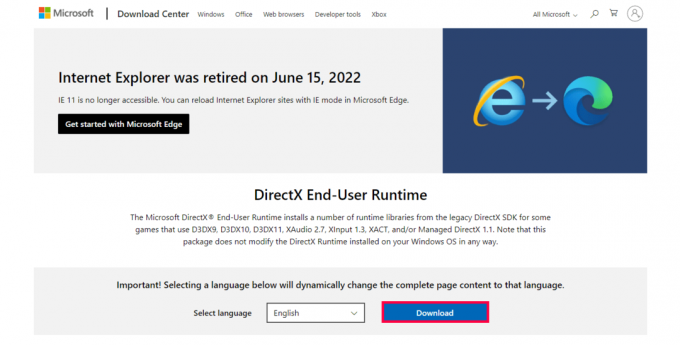
قم بتشغيل الملف الذي تم تنزيله واتبع الإرشادات التي تظهر على الشاشة لتثبيت أحدث إصدار من DirectX على نظامك.
الطريقة الخامسة: تحديث ويندوز
يمكن أن يساعد تحديث Windows بالفعل في إصلاح مشكلات مثل Just Cause 2 Fatal DirectX Error Code 3، كما هو الحال يضمن أن نظام التشغيل الخاص بك مجهز بأحدث ملفات النظام وبرامج التشغيل والأمان التحديثات. إليك كيفية تحديث Windows:
1. افتح ال يبدأ القائمة والبحث عن تحقق من وجود تحديثات.
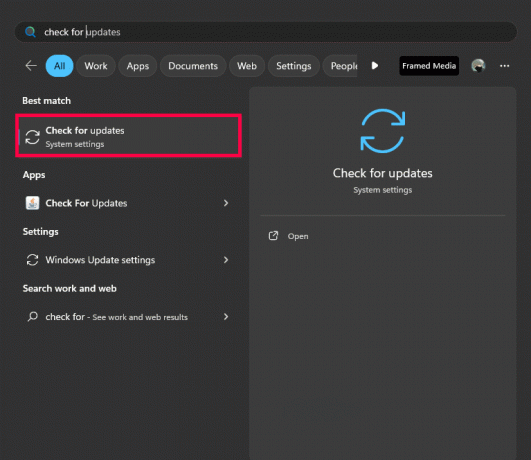
2. إذا كانت التحديثات متوفرة، فاتبع التعليمات التي تظهر على الشاشة تنزيل وتثبيت الكل.

بعد تثبيت التحديثات، من المهم إعادة تشغيل جهاز الكمبيوتر الخاص بك لتطبيق التغييرات بشكل فعال.
الطريقة السادسة: إعادة تثبيت DirectX
الحل الآخر لإصلاح خطأ Fatal DirectX 3 Just Cause 2 على نظام التشغيل Windows 10 هو إعادة تثبيت DirectX على جهاز الكمبيوتر الخاص بك. سيساعدك القيام بذلك على التخلص من الملفات الفاسدة. للقيام بذلك، يرجى الرجوع إلى دليلنا المخصص حول كيفية إعادة تثبيت DirectX في نظام التشغيل Windows 10.

الطريقة السابعة: تحديث برامج تشغيل الرسومات
يمكن أن تؤدي برامج تشغيل الرسومات القديمة إلى أخطاء DirectX وفي بعض الأحيان لا تتمكن تحديثات Windows من تحديث برامج تشغيل الرسومات إلى الإصدار الأحدث. ل تحديث برامج تشغيل الرسومات، قم بزيارة موقع الويب الخاص بالشركة المصنعة لبطاقة الرسومات الخاصة بك (على سبيل المثال، NVIDIA وAMD) وقم بتنزيل أحدث برامج التشغيل لبطاقتك المحددة.
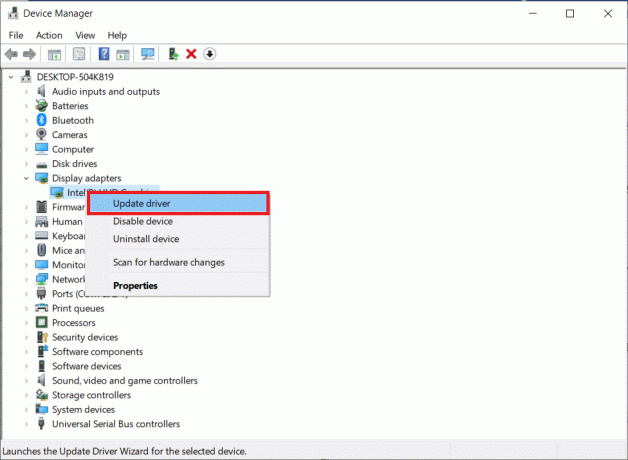
الطريقة الثامنة: إعادة تثبيت Just Cause 2
أخيرًا، يمكنك محاولة إعادة تثبيت اللعبة على جهاز الكمبيوتر الخاص بك للحصول على رمز الخطأ Fatal DirectX 3. هذه هي الطريقة التي يمكنك القيام بها:
1. اضغط على مفتاح ويندوز، يكتب لوحة التحكم، وافتحه.
2. انقر فوق عرض الفئة في الزاوية العلوية اليمنى، ثم حدد الغاء تنصيب برنامج تحت البرامج قسم.
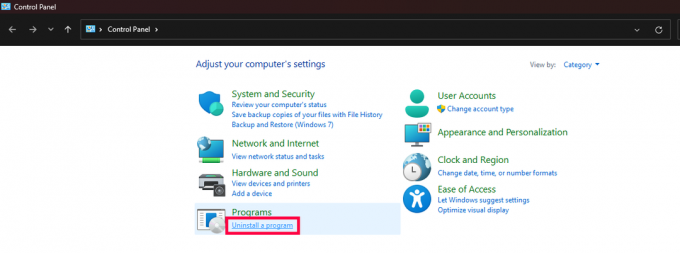
3. حدد فقط السبب 2 في القائمة.
4. انقر بزر الماوس الأيمن على Just Cause 2 واختر الغاء التثبيت من القائمة.

5. انتظر حتى يتم إلغاء تثبيت اللعبة ثم قم بإعادة تشغيل جهاز الحاسوب الخاص بك.
6. بعد ذلك، قم بتشغيل بخارطلب وأعد تثبيت اللعبة.
نأمل أن يكون هذا الدليل قد ساعدك إصلاح خطأ Just Cause 2 Fatal DirectX Code 3. دع الآخرين يعرفون الطريقة التي تناسبك. ومع ذلك، إذا كنت لا تزال تواجه المشكلة، فلا تتردد في ترك تعليق أدناه.
هنري كاتب تقني متمرس ولديه شغف لجعل موضوعات التكنولوجيا المعقدة في متناول القراء العاديين. مع أكثر من عقد من الخبرة في صناعة التكنولوجيا، أصبح هنري مصدرًا موثوقًا للمعلومات لقرائه.



